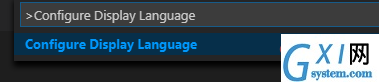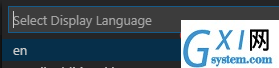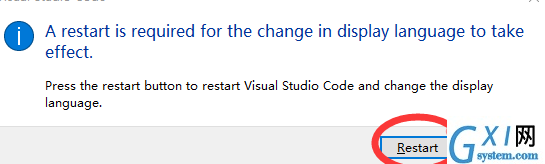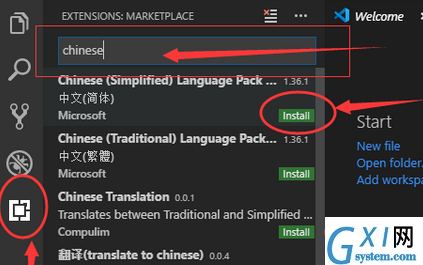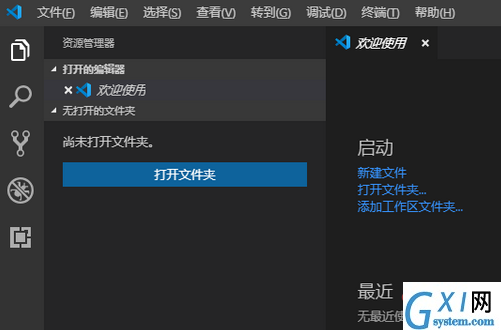vscode怎么下载64位
时间:2019-12-16 10:06
点击进入VSCode官网 找到64位点击下载 下载后安装 ctrl shift +p 输入: 选择en 点击后会提示重启: 选择Restart重启后如下: 点击左边小方框 后输入chinese,点击第一个install 之后提示yes就好啦 其他插件: 1、Vetur —— 语法高亮、智能感知、Emmet等 包含格式化功能, Alt+Shift+F (格式化全文),Ctrl+K Ctrl+F(格式化选中代码,两个Ctrl需要同时按着) 2、EsLint —— 语法纠错 3、open in browse——设置在网页中打开快捷键 4、Live Server——一款可以在浏览器实时显示当前vscode代码的插件 相关文章教程推荐:vscode教程 以上就是vscode怎么下载64位的详细内容,更多请关注gxlsystem.com其它相关文章!
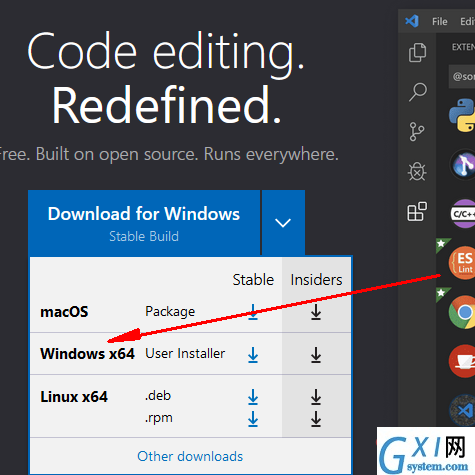
配置中文插件:Configure Display Language